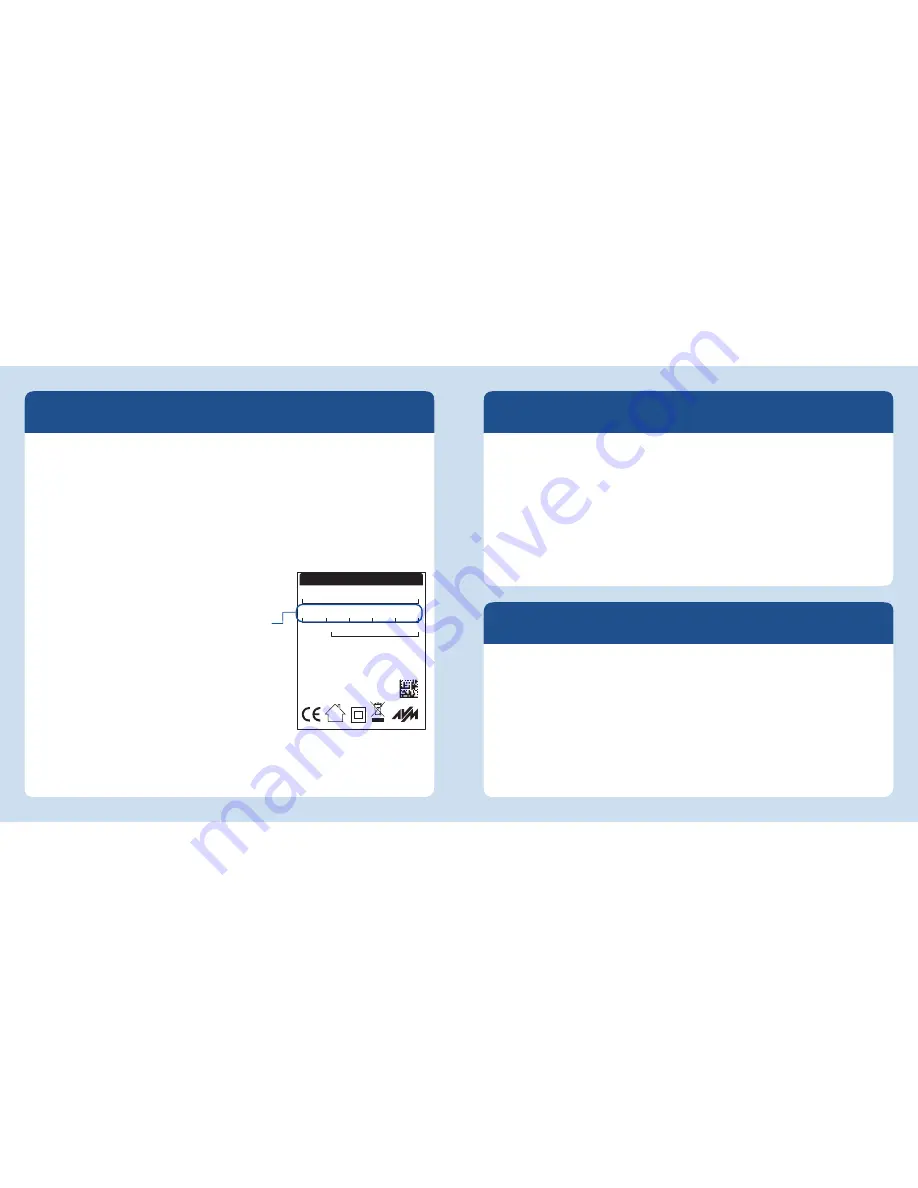
C031.453.00.000.001
00:00:00:00:00:00
ABCD-EFGH-IJKL-MNOP
3779 8981 1562 8981 1234
FRITZ!Powerline 540E
Serien-Nr.:
Powerline-Geräte-Kennwort:
Powerline-
MAC:
230 V~; 50 Hz
Artikel-Nr.:
2000 2611
LED On/Off:
Tastenbeleuchtung an- und ausschalten
WL
$1Ʊ
WPS:
Statusanzeige, WLAN-Geräte anmelden
Po
ZHUOLQHƱ
Security:
Statusanzeige, Gerät anmelden
© AVM
*PE+Ʊ
avm.de
WLAN-Netzwerkschlüssel (WPA2/WPA):
Tastenbelegung:
WLAN- und Netzwerkgeräte anschließen
Mit Ihren WLAN- und Netzwerkgeräten nutzen Sie FRITZ!Powerline 540E als Zugangs-
punkt zu Ihrem Heimnetz und Ihrem Internetrouter.
So verbinden Sie Ihre WLAN-Geräte, wie Smartphones oder Laptops, die das Schnell-
verbindungsverfahren WPS unterstützen, mit FRITZ!Powerline 540E:
1. Drücken
Sie
für
ca.
1 Sekunde den Taster
WLAN • WPS
an FRITZ!Powerline 540E.
Der Taster blinkt.
2.
Starten Sie innerhalb von zwei Minuten WPS an Ihrem WLAN-Gerät.
Wenn Ihr WLAN-Gerät das Schnellverbindungsverfah-
ren WPS nicht unterstützt:
1.
Ziehen Sie FRITZ!Powerline 540E aus der Steck-
dose und notieren Sie sich den
WLAN-Netzwerk-
schlüssel
von der Geräterückseite.
2.
Starten Sie die WLAN-Software Ihres WLAN-Geräts
und geben Sie darin den
WLAN-Netzwerkschlüs-
sel
ein.
Wenn Sie ein kabelgebundenes Netzwerkgerät einset-
zen möchten:
Schließen Sie Ihr Netzwerkgerät mit einem
LAN-Kabel an einer der LAN-Buchsen von
FRITZ!Powerline 540E an.
Diese Werte sind Beispiele.Überneh-
men Sie diese Werte
nicht
in Ihre
Einstellungen.
Benutzeroberfl äche
Öff nen Sie die FRITZ!Powerline 540E-Benutzeroberfl äche in Ihrem Internetbrowser mit
fritz.powerline
, wenn FRITZ!Powerline 540E mit einer FRITZ!Box verbunden ist.
192.168.178.2
, wenn FRITZ!Powerline 540E
noch nicht
mit einem Router verbunden ist.
der <
IP-Adresse
>. Die IP-Adresse wird von Ihrem Internetrouter vergeben, sobald
sich ein oder mehrere FRITZ!Powerline 540E in Ihrem Heimnetz befi nden.
In der Benutzeroberfläche können Sie zum Beispiel WLAN-Einstellungen vornehmen,
die Leuchtdioden der Taster ein- und ausschalten, die Betriebsart wechseln oder
ein FRITZ!OS Firmware-Update durchführen.
Ein Ethernet-Hausnetz erweitern
Sie können FRITZ!Powerline 540E als LAN-Brücke in Ihrem Ethernet-Hausnetz einsetzen.
1. Starten Sie einen Internetbrowser und geben Sie
fritz.powerline
in die Adresszei-
le ein. Die FRITZ!Powerline 540E-Benutzeroberfl äche wird geöff net.
2. Öff
nen
Sie
System/Betriebsart
und klicken Sie
Betriebsart ändern
.
3. Wählen
Sie
LAN-Brücke
und klicken Sie
Weiter
. Ein Assistent wird gestartet und
führt Sie durch die Einrichtung.
4. Klicken
Sie
auf
Fertigstellen
.
5. Verbinden Sie Ihre WLAN- und Netzwerkgeräte mit FRITZ!Powerline 540E.
22
23
Deuts
ch
Deuts
ch













































